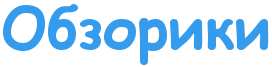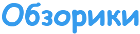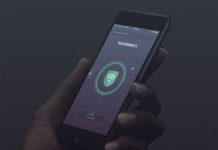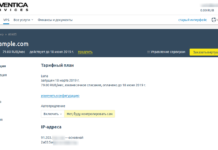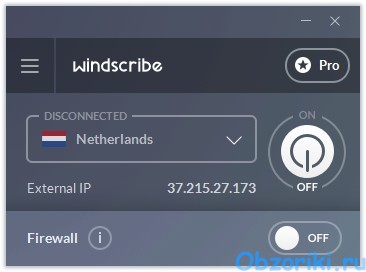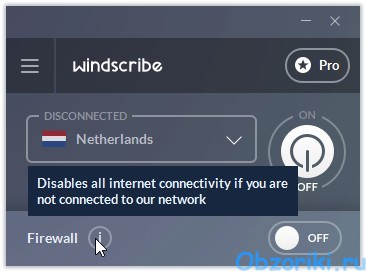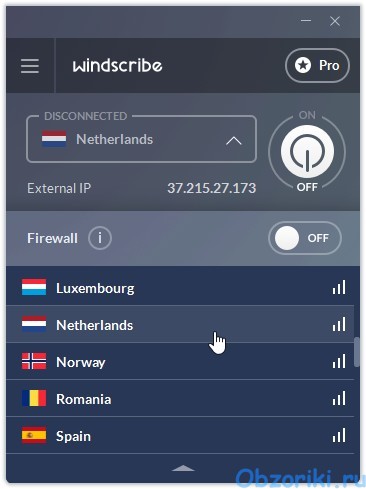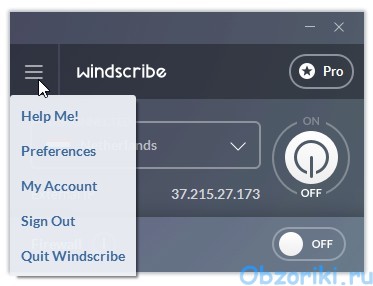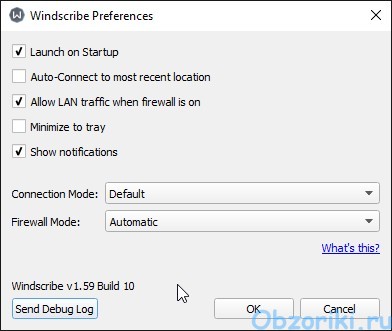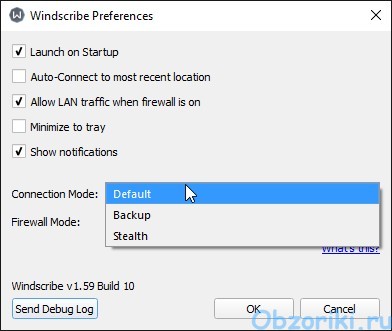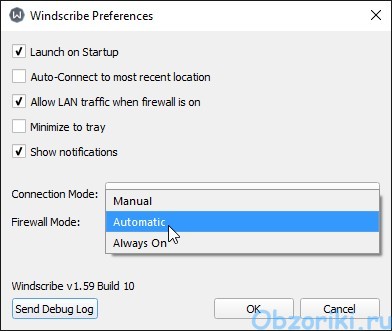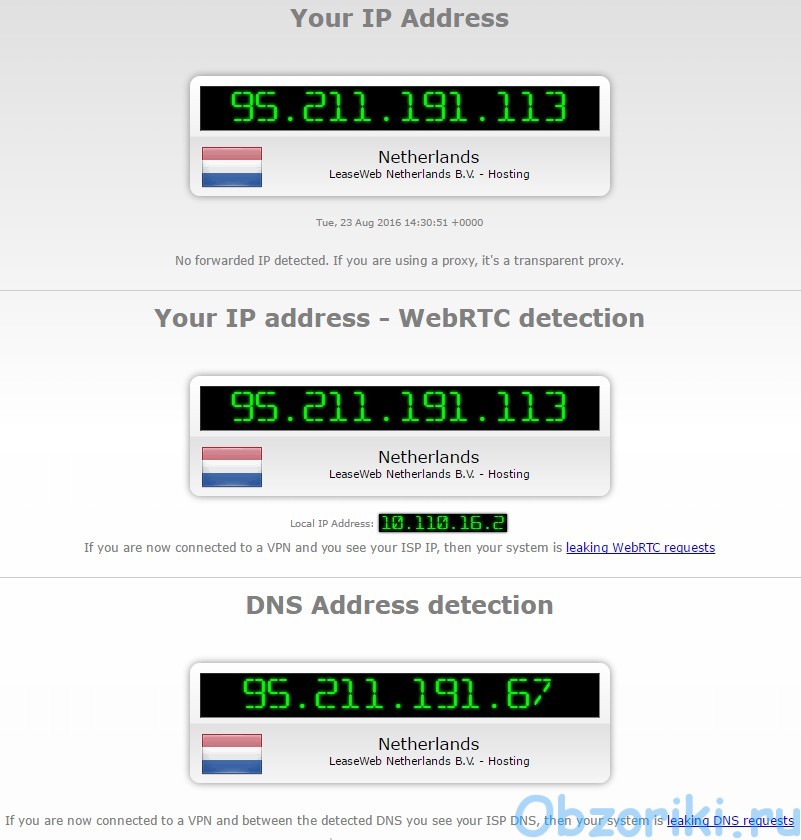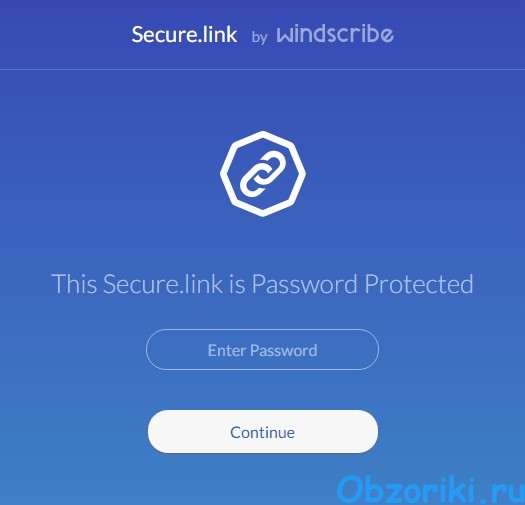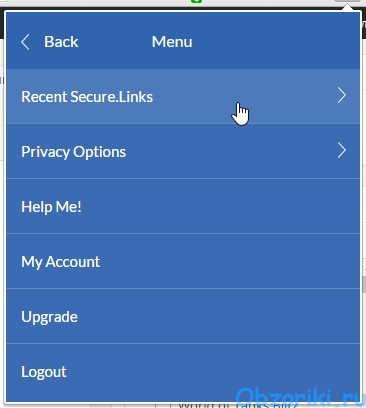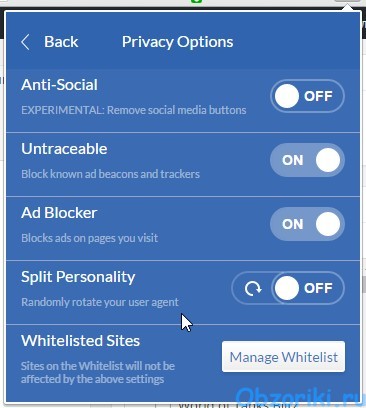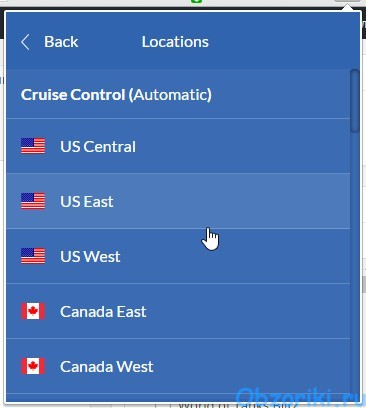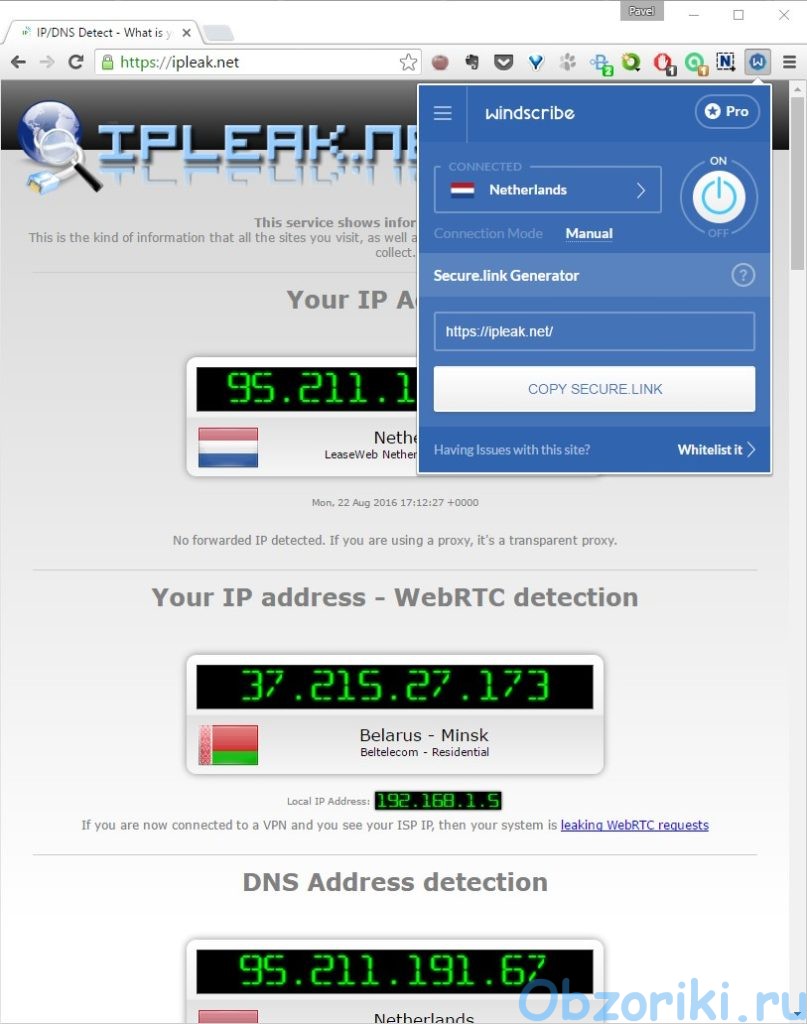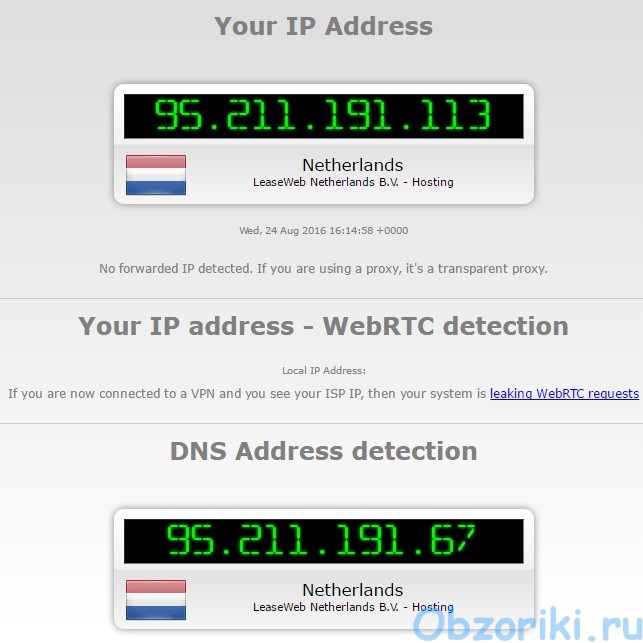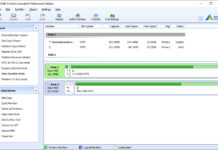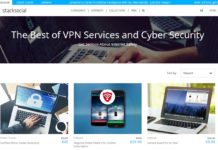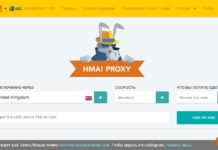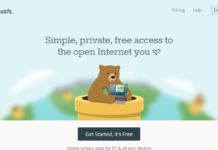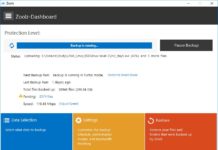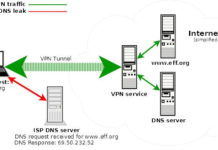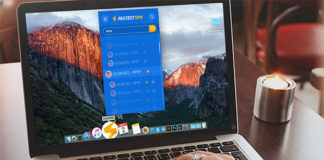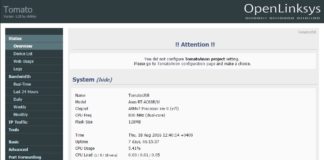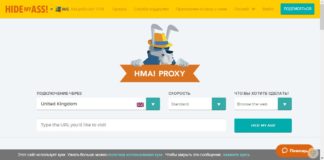Приветствую вас уважаемые посетители, сегодня будет подробный обзор приложения и расширения Windscribe VPN.
Приложение Windscribe VPN под Windows
Приложение под Windows и Mac внешне одинаковые и пользователям на разных систем не придется привыкать к внешнему виду и настройкам заново, что не можете не радовать. Приложение выглядит простым и красивым. В главном окне показан ваш текущий ip, выбор сервера к которому вы хотите подключиться, кнопка подключения и кнопка включения Firewall.
Firewall — это главная фишка приложения Windscribe, он позволяет заблокировать все соединения кроме подключения к Windscribe VPN. Это позволяет не потерять анонимность, при потере соединение или переподключении к VPN.
Выбор сервера происходит очень просто, нажмите на кнопку вниз и покажутся все доступные сервера. Выберете любой и подключитесь. В правом углу от названия страны показан якобы уровень сигнала, но на самом деле это показан уровень пинга. Чем выше сигнал чем, лучше пинг. Как сообщил представитель Windscribe VPN добавлять функцию, которая бы показывала загруженность серверов не планируют.
Настроек у приложение не много, но они достаточно важные.
Вы можете запускать приложение при запуске системы и автоматически подключаться при запуске самого приложения. Есть очень важная функция «Allow LAN traffic when firewall is on» т.е. разрешить использовать вашу локальную сеть при включенным Firewall.
Можно выбрать вид подключения. Всего существует 3 вида подключения:
- Default — протокол UDP порт 443.
- Backup — протокол TCP порт 1194.
- Stealth — протокол TCP через Stunnel порт 8443. ( Возможно поможет пользователям из Китая, Катара ).
В большинстве случаев вам будет достаточно режим «Default», но для стран с жестким firewallом придется использовать режим «Stealth». Режим «Stealth» использует технологию Stunnel, которая позволяет обойти блокировку протокола openvpn.
Также есть возможность выбрать режим Firewall.
Приложение без проблем проходит тесты DNS leak, ipv6 и WebRTC, так как имеет собственные сервера DNS и защиту от эти тестов.
Приложение оказалось очень простым и красивым, но в тоже время очень мощным.
Расширение Windscribe VPN
Также существует расширение Windscribe VPN, которое позволяет заблокировать рекламу, отслеживания на сайтах, скрыть информацию о клиенте и социальные кнопки, а также подключиться к VPN.
Расширение очень сильно напоминает настольное приложение и это очень хорошо т.к. пользователь быстро разберется как им пользоваться.
В главном окне вы найдет окно выбора сервера, кнопку подключения и окно для ввода ссылки. Windscribe умеет создавать защищенные ссылки на которые вы можете поставить пароль и добавить сообщение, при желании.
Если зададите пароль, то необходимо будет ввести созданный пароль, что бы получить доступ через защищенную ссылку.
А если пароль не задан, то ссылка сразу перенаправит на промежуточную страницу, которая покажет куда ведет ссылка и сколько отслеживаний находится на сайте. Так же страница рекомендует установить расширение Windscribe, чтобы заблокировать отслеживания на сайте. Для того, чтобы пройти дальше нужно нажать на ссылку «Continue Unprotected».
 Изначально я думал, что это отдельный сервис Windscribe, который поможет защитить ссылки при передаче через интернет, но по факту это скорее некая реклама сервиса Windscribe потому, что если вы хотите узнать сколько отслеживанний находится на сайте, то просто установите плагин в браузер, а первый раз когда использовал данную ссылку даже не понял куда же мне нужно нажать, чтобы перейти дальше. Но используя данные ссылки вы можете заработать, подробней об этом вы можете прочитать на сайте Windscribe.
Изначально я думал, что это отдельный сервис Windscribe, который поможет защитить ссылки при передаче через интернет, но по факту это скорее некая реклама сервиса Windscribe потому, что если вы хотите узнать сколько отслеживанний находится на сайте, то просто установите плагин в браузер, а первый раз когда использовал данную ссылку даже не понял куда же мне нужно нажать, чтобы перейти дальше. Но используя данные ссылки вы можете заработать, подробней об этом вы можете прочитать на сайте Windscribe.
Вообщем сервис защищенных ссылок мне не понравился, я ждал просто защищенные ссылки, а по факту получил защищенные ссылки с большой рекламой.
Настроек у расширение немного больше, чем у настольного приложения. Вы можете увидеть последние ссылки, задать настройки приватность, перейти в аккаунт, обновить аккаунт до «Про» версии.
Настроек приватности немного. Можно убрать социальные кнопки, трекеры отслеживания, рекламу, изменить информацию о браузере, добавить сайт в исключения. Все эти настройки помогут вам избавиться от отслеживания в сети.
Выбор сервера происходит как у настольного приложения.
Сервера все те же, что у настольного приложения, но есть специальный режим «Cruise Control», который сам выбирает лучший сервер, вам остается только нажать кнопку включения.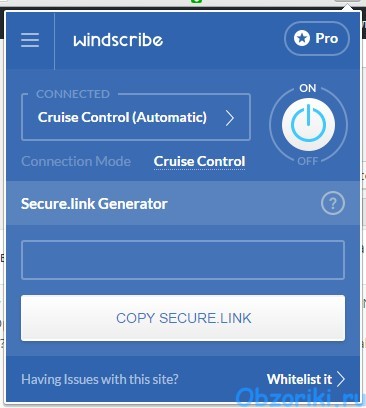
Расширение проходит тесты DNS leak и ipv6, но вот с тестом WebRTC справиться не может.
Для того чтобы обойти тест WebRTC нужно использовать плагин. Допустим для chrome вы можете воспользоваться плагином WebRTC Network Limiter. После этого никаких проблем с тестом WebRTC не должно возникнуть.
Все же Windscribe рекомендует использовать настольное приложение для полной анонимности, а расширение использовать только для блокировки рекламы и отслеживания на сайте. В редких исключениях для создания 2-го вложенности VPN.
Для ясности, расширения работает даже когда вы не подключены к серверу т.е. продолжает блокировать рекламу, отслеживания, скрывает данные браузера с вашим реальным ip.
Расширение получилось красивым и мощным, хотя со своими изъянами в виде проблем с тест WebRTC и сервисом Защищенных ссылок.
Вывод
Приложение и расширения выполнены в одной манере. Пользоваться ими, одно удовольствие, ведь настолько простого приложения я не видел уже очень давно, но при всей простоте вы получаете очень высокий уровень защиты от посягательств на вашу личную жизнь в интернете. Для максимальной защиты Windscribe рекомендует использовать настольное приложение и расширение браузера одновременно т.е. настольное приложение направит все ваши соединения через защищенный VPN, а расширение для браузера защитит от от слежки на сайте.